教你云骑士专业版Win10笔记本如何当无线路由器技巧
发布日期:2018-03-22 作者:Win10正式版官网 来源:www.52xitong.com随着现在无线网络的盛行,有时候随便走到哪都可以看到连接无线,很多的设备都可以通过连接无线网络来进行共享,还有如果只有一台电脑可是想多人使用其网络的时候,一般除了买无线路由器之外还能有什么方法吗?有什么方法能够实现无线设备无线上网呢?其实我们可以把笔记本作为一个wifi热点,也就是当成无线路由器来使用,这样就都能实现无线上网了,那么要如何设置呢?现在小编就为大家介绍一下Win10笔记本如何当无线路由器技巧吧。
Win10笔记本做wifi热点的条件:
1.)笔记本本一台,必须安装的是windows 10通用专业版系统;
2.)笔记本本必须能够联网(这里指的是用网线连接上网);
现在为大家介绍一下简单的方法技巧来实现wifi热点共享:
1、开启Win10易捷专业版系统的网络共享功能
1)首先进入计算机界面,然后找到网络连接,在电脑桌面进入计算机,然后找到网络连接,再打开网络共享中心;
2)选择已经联网的如本地连接,右击选择“属性”,在弹出来的属性窗口中切换到“共享”选项卡,将“允许其他网络用户通过此计算机的Internet连接”选项勾选;
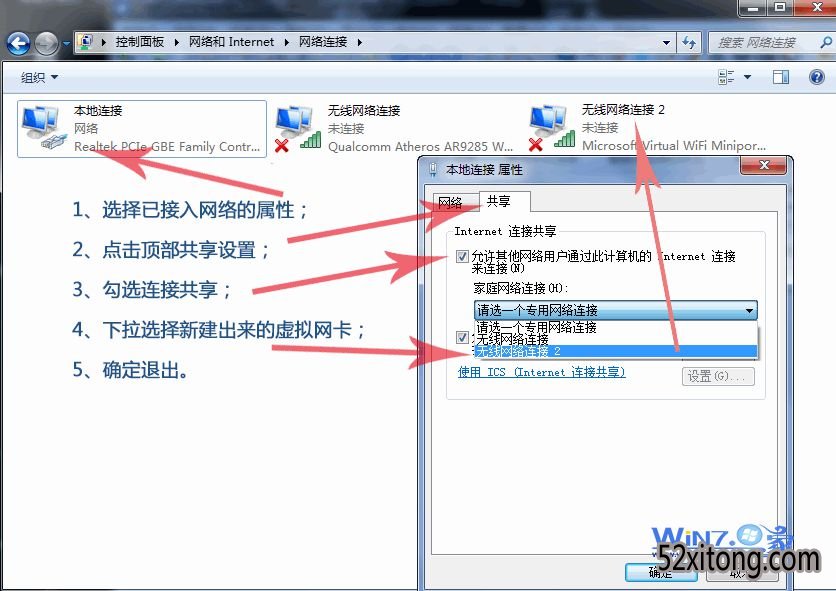
3)之后再在下拉菜单中选择新增的热点虚拟网络。(一般来说新增的热点适配器名称多为:Microsoft Virtual WiFi Miniport Adapter),第一步设置完成。
二、Win10无线热点配置工具的配合使用
1、首先去网上下载一个“Win10无线热点配置工具”,下载完之后点击运行,在配置工具界面中点击“配置”按钮;
2、为了方便这个工具会生成一个配置文件,大家可以按照提示修改即可。用户名随便自己取,密码最少需要8位;
3、配置完了之后,我们再在Win10无线热点配置工具上点击“开启热点”按钮就可以了,这样之后手机等设备都可以搜索到无线网络了。
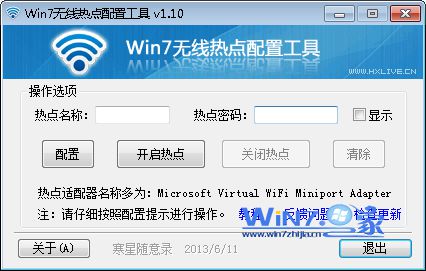
相关系统推荐
Win10系统教程栏目
Win10系统教程推荐
win10系统下载排行
友情链接